Как перевести окна в зимний режим: фото и видео инструкция
Далеко не все знают, что наши окна имеют как минимум два режима работы: летний и зимний. Как перевести окна в зимний режим? В каких стеклопакетах есть эта опция? Об этом и поговорим в статье.
Что такое зимний режим окон?
Зимний и летний режим окон отличается плотностью прилегания уплотнителя к раме. Иными словами, в зимнем режиме окна закрываются плотнее, обеспечивая герметичность. В летнем режиме окна закрываются не столь плотно. Казалось бы, почему нельзя эксплуатировать окна в зимнем режиме круглый год? Дело в том, что в таком случае уплотнитель быстрее изнашивается и герметичность окон нарушается. Так что лучше переводить окна в летний режим на лето, а в зимний — на холодный период. Примерно как с автомобилем, который мы «переобуваем» на зимнюю резину в преддверии сезона холодов.

Какие окна можно перевести в зимний режим?
Практически все современные металло-пластиковые стеклопакеты можно перевести в зимний режим работы. Даже самые недорогие пластиковые профили поддерживают эту функцию.
 Цапфы для перевода окон в зимний и летний режим
Цапфы для перевода окон в зимний и летний режимКак узнать, поддерживают ли ваши окна зимний режим? Для этого нужно открыть окно и визуально найти специальные металлические цапцы или эксцентрики. Они находятся по бокам оконной створки. В центре эксцентриков есть шестигранные отверстия. Если они есть, значит, ваше окно поддерживает функцию перевода в зимний режим.
Нельзя эксплуатировать окна в зимнем режиме круглый год, поскольку плотнитель быстро изнашивается из-за слишком плотного плилегания к внешней раме.
Видео инструкция: как подготовить окна к зиме
Как перевести окна в зимний режим: инструкция
- Найдите все цапфы на внутренней створке окна. Как они могут выглядеть, показано на иллюстрациях к статье. Количество цапфов может быть разным, в зависимости от размеров окна, но вам понадобятся все. Не забывайте, что цапфы могут находиться не только на боковой грани створки, но также вверху и внизу.
- С помощью шестигранника (как вариант, можно использовать отвертку или плоскогубцы) проверните каждую цапфу на 90 градусов. Скорее всего, вращать нужно будет по часовой стрелке. Крутить до упора не нужно, поскольку крайнего положения у этих элементов нет. Вам просто нужно, чтобы более широкая часть овальной цапфы была направлена к внешней раме. То есть, в закрытом состоянии прилегание будет более плотным. Для перевода в летний режим нужно сделать наоборот.

- Осталось убедиться в результате. Для этого нужно закрыть окно и проверить плотность прилегаения створки к внешней раме. Если вы все сделали правильно, вы сразу почувствуете, что ручка окна поворачивается более туго, закрывать окно стало сложнее. Также можно взять листок бумаги и прижать его створкой окна, затем провернуть ручку полностью, закрыв окно. Если окно в зимнем режиме, то вынуть лист бумаги, не открывая окно будет практически невозможно, не порвав бумагу. Такой же эксперимент проделываем на верхней и нижней гранях створки окна.
 Положение окон в зимнем и летнем режимах
Положение окон в зимнем и летнем режимахКогда нужно перевести окна в зимний режим
Переводить окна в зимний режим нужно сразу же после начала отопительного сезона в вашей климатической зоне. Как правило, если помещения начинают отпаливать, значит, наружная температура уже достаточно низкая. Зимний режим окон позволит вам избежать ненужных теплопотерь, сэкономить на энергоносителе и повысить температуру в доме.
Лучший вариант проветривания зимой — открыть окна полностью на очень короткое время
Кстати, не путайте летний режим окон с проветриванием. Если окна неплотно прилегают к внешней раме, полноценной циркуляции воздуха, необходимой для проветривания, не происходит, зато помещение активно захолаживается. Теплопотери огромные. Проветривать зимой немного приоткрыв окна тоже не рекомендуется. Пока вы ощутите эффект проветривания, помещение успеет остыть. Речь идет не только о воздухе, но и о стенах, мебели и других предметах. Лучший вариант проветривания зимой — открыть окна полностью на очень короткое время. Двух-трех минут будет достаточно, чтобы помещение наполнилось свежим воздухом, но не успело остыть. После этого окна необходимо плотно закрыть.
Зимний и летний режим фурнитуры пластикового окна
Многие слышали о возможности перевода в зимний и летний режим фурнитуры на окне. Давайте вместе разберем данный вопрос.
Содержание статьи:

Описание
Пластиковые окна установлены практически в каждом доме, но не все знают об эксплуатационных возможностях изделий. Одна из функций это перевод в зимний и летний режим фурнитуры. Определить эту способность можно открыв створку и посмотреть на цапфы находящиеся на створке (они прижимаю створку к раме). Данная способность есть на всех современных фурнитурах.
Для того чтобы перевести окно в зимний режим необходим набор звездочек и шестигранников а так же пассатижи (если у вас фурнитура Maco эко как на фото)
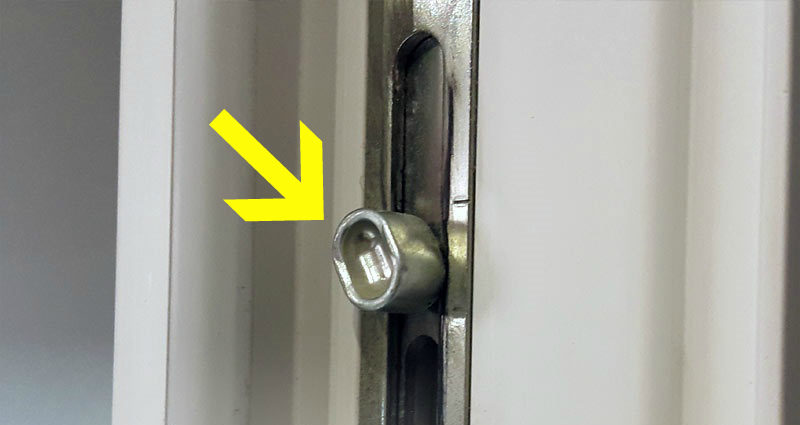
Как перевести окно в зимний режим своими руками
Открываем створку и видим фурнитуру окна

На цапфе фурнитуры находим точку, это метка для перевода окна в сезонные режимы. Берем шестигранник и поворачиваем цапфу чтоб точка оказалась с лева( то есть точкой в квартиру)



Нужно ли переводить окна на зимний режим?
Осенью, когда приходят холода, рекомендуется переводить фурнитуру в зимний режим. В противном случае, есть вероятность появления задувания со стороны створки. Если уплотнительные резинки находятся в хорошем состоянии, можно оставлять окно на летнем режиме. В период потепления, перевод фурнитуры в летний режим, способствует снижению нагрузки на уплотнительную резинку и является обязательным условием ее длительной эксплуатации. Производители окон и фурнитуры рекомендуют эксплуатацию окна в летнем режиме весь год. До тех пор пока уплотнитель в хорошем состоянии.
По этому стоит сделать вывод что переводить в зимний и летний режим фурнитуры стоит только по истечению нескольких лет.
Как перевести пластиковые окна в зимний режим. И нужно ли это делать?
С приходом холодов все задаются вопросом утепления своего дома. Окна – вот что необходимо утеплять первее всего.
А вы знали о существовании режимов зима/лето на пластиковых окнах? Нет? Тогда мы с радостью это расскажем!
Как установить режим зимы на пластиковом окне
Этот лайфхак также вам поможет солидно сэкономить зимой. Будет особо полезно для домов без централизованного отопления ну или же в то время, когда похолодало, но тепло в дома до сих пор не пустили. Ну экономия средств тоже не помешает. А суть секрета заключается в возможности изменения режимов пластиковых окон.
Режимы окон для разных сезонов крайне полезные, так как летом эта функция ослабляет натиск наружного участка рамы на резиновую прокладку, а это в свою очередь способствует свободной циркуляции воздуха. В режиме для зимы все работает точно наоборот – усиливается давление, а тепло остается внутри.
Всё прекрасно, но сначала вам надо узнать, присутствует ли в ваших окнах опция изменения режимов. Чтобы сделать это, необходимо взглянуть на эксцентрики, другими словами болтики на боковом створе. Когда присутствует отверстие под «шестигранник» или болты овальные, тогда можно изменять режимы.
В общем все очень просто. Необходимо провернуть болт в левую сторону, или же в правую на девяносто градусов (смотря в какой переводите режим). Будьте аккуратны. Сперва найдите все болтики на створе, численность их может варьироваться. Играют роль размеры окна, а также производитель. Провернуть необходимо все эксцентрики, так как результата не будет.
Для изменения режима будут нужны «шестигранник» или же отвертка. Также можно воспользоваться пассатижами, но лучше не стоит, так как с легкостью может повредиться механизм регулирования. Учтите то, что болт не надо прокручивать до предела (его нет). Он будет проворачиваться, а вам необходимо провернуть его только на девяносто градусов, смотря по отметке.
Если все сделано верно, ручка окна будет двигаться туже, так как фурнитура уже сильнее давит на створ. Если это не случилось, значит что-то неправильно. Посмотрите, все ли болтики прокрутили. Могло случиться, что какой-то из болтов вы пропустили или не заметили.
Для проверки силы прижатия окна, возьмите бумажный лист, придавите его створом и попробуйте достать. Если достается тяжело, окно в режиме зимы. Вы молодец!
В данном видео показано, как изменить режим окна на зимний.
Теперь вы умеете менять режимы окна по сезону! Также советуем хоть раз в году смазывать детали рамы (подвижные) маслом, но не переусердствуйте (масла нужно немного). Проверяйте, как сильно затянуты болтики. Эта проверка может занять парочку часов, зато окна останутся как новенькие!
подготовка пластиковых изделий и режимы регулировки

Сложно в современном городе найти квартиру, в которой не были бы установлены пластиковые окна. Такие же оконные конструкции можно видеть встроенными во всех загородных жилых домах. Основная выполняемая ими функция — сохранение тепла в помещении. Кроме этого, они предоставляют дополнительные эксплуатационные возможности: можно перевести окна в зимний режим из летнего и наоборот. Для этого нужно лишь изменять степень прижатия створки.
СодержаниеРазвернуть
Режимы окон
Возможности регулировки имеют не все конструкции: только те, которые комплектуются современной фурнитурой. Существует не только летний и зимний режимы на пластиковых окнах, а также стандартный. Их характеристики следующие:
- Летний. На него окна должны быть переведены весной. В таком случае створки прилегают к раме не очень плотно, благодаря чему воздух свободно циркулирует между комнатой и окружающей средой. Иными словами, помещение всегда хорошо проветривается, что так важно во время знойной летней жары.
- Зимний. Отличается тем, что створки прилегают к рамам плотнее, поэтому теплый воздух дольше сохраняется в комнате.
- Стандартное положение. В этом случае створка не слишком плотно прилегает к раме, но при этом и не настолько от нее отдалена, как в случае с летним режимом.
Находясь в стандартном режиме, окна в любое время года будут способствовать поддержанию комфортных условий в помещении.
Причины перевода в зимний режим
Переводя окна из одного режима в другой, можно увеличить срок их службы. В этом случае створка и рама не будут оказывать друг на друга большого давления летом при их нагревании и расширении. Зимой же их плотное прилегание позволит сохранить тепло.
Есть и другие причины, по которым необходимо перевести стеклопакеты в зимний режим из летнего или, наоборот, в летний из зимнего. Самые актуальные из них следующие:
- Между створкой и рамой проникает много уличного воздуха и пыли. В результате зимой в помещении быстро становится холодно, а летом оно засоряется веществами, которые негативно могут сказаться на самочувствии жильцов.
- Створка плохо движется при открывании. Кроме того, иногда случается так, что хозяин открывает окно в помещении, чтобы его проветрить, а потом никак не может закрыть створку, так как ее заклинило.
- Оконная створка провисает. Довольно распространенная проблема, которая появляется в случае, если окна своевременно не переводятся из одного режима в другой.
Казалось бы, решить все эти проблемы можно довольно просто. Для этого необходимо лишь переводить оконные конструкции весной в летний режим, а осенью — соответственно, в зимний.
Однако это лишь на практике. На деле все будет немного сложнее, ведь при приобретении оконной конструкции покупатель не всегда может узнать от продавца о том, предусмотрена ли возможность перевода из одного режима в другой. Также нужно уметь правильно выполнять этот перевод.
Возможность перевода режима
Знания о том, как определить наличие или отсутствие возможности переводить оконные конструкции в разные режимы, очень важны. Если продавец по тем или иным причинам не сообщил покупателю, можно ли перевести пластиковые окна на зимний режим, а затем обратно, тогда следует узнать самостоятельно.
Для этого зачастую достаточно лишь посмотреть на изделие и попытаться обнаружить элемент, называемый эксцентриком. Именно с его помощью изменяется плотность прилегания створки к раме.
Искать эксцентрик необходимо на боковой стороне створки. Если на нем имеются отверстия для ключа, это говорит о том, что оконная конструкция может переводиться из одного режима в другой. Также о наличии или отсутствии такой возможности можно судить и по внешнему виду самого эксцентрика. Если он выполнен в форме овала, значит, опять-таки возможен перевод окна в разные режимы.
Подготовка стеклопакетов
При наступлении осенних холодов стоит задуматься о том, что пришла пора сменить сезонный режим пластиковых окон у себя в доме. Перед установкой зимнего режима нужно тщательно подготовиться к процессу:
- Удалить смазочную жидкость с запорного механизма. Такая мера поможет избежать попадания внутрь каких-либо загрязнений. После того как все работы будут выполнены, механизм придется снова обработать смазкой.
- Найти все эксцентрики. Чем крупнее рама, тем их больше. В случае если используется стандартная оконная конструкция, их должно быть три.
- Если на окне установлена москитная сетка, ее необходимо снять, постараться удалить все имеющиеся на ней загрязнения, а затем положить в какое-нибудь надежное место на длительное хранение, пока снова не возвратится жара, а вместе с ней и назойливые насекомые.
Выполненный из резины уплотнитель рамы перед наступлением зимы должен также быть обработан. Для этого можно использовать силиконовую или глицериновую смазку, лучший вариант — силиконовый спрей. Средство без труда можно найти в любом хозяйственном магазине.
Параметры регулировки
Сначала нужно открыть створку и найти сбоку эксцентрики. Если рама имеет стандартные размеры, их должно быть три. Когда окно находится в летнем режиме, маркер на эксцентрике указывает в сторону улицы. Чтобы изменить режим, его нужно повернуть так, чтобы он указывал в сторону помещения. Руками это сделать не получится, поэтому придется прибегнуть к помощи подходящего инструмента. Обычно его роль играет шестигранник. Размер его может быть различным, в зависимости от самого эксцентрика.
С помощью шестигранника эксцентрик вместе с маркером поворачивается в противоположное направление. Как только такая процедура будет проведена с одним эксцентриком, следует проделать то же самое и со всеми остальными. Выполнив перевод окна на зимний режим с помощью шестигранника, можно приступать к остальной регулировке, так как в процессе эксплуатации створка может перекоситься, в результате чего ее прилегание к периметру рамы не везде будет одинаковым. Фурнитура будет испытывать большую нагрузку, появятся сквозняки.
Регулировать створки в вертикальном и горизонтальном положении нужно с нижней петли. Для этого удаляется защита в виде пластиковой накладки. Под ней находится винт, который рассчитан на откручивание шестигранником. Вращая его, можно смещать раму вверх или вниз.
Возможные проблемы
После перевода окна в другой режим часто возникает проблема, связанная с проворачиванием ролика. Решить ее можно его вытягиванием из паза на фиксаторе и поворотом на 90°. Если даже после этого проблема останется, деталь рекомендуется обработать смазочным веществом, которое называется WD-40. Оно представляет собой хранящуюся в баллончике аэрозольную смесь.
Если после того, как окна ПВХ перевели на зимний режим, конструкция продолжает продуваться холодным воздухом, это, скорее всего, говорит об окончании срока эксплуатации использующегося в ней уплотнительного материала. Не нужно переживать по этому поводу, так как приобрести новый материал и зафиксировать его на месте старого довольно просто.
Единственная трудность, с которой при этом придется столкнуться, заключается в том, что в углах конструкции уплотнитель приварен к профилю, и для его снятия придется использовать нож. Установку нового уплотнителя можно выполнить без инструментов или с применением шпателя, который может значительно упростить работу. Главное, чтобы он был затупленным.
Полезные советы
После проведенной работы по уплотнению прилегания оконной створки к раме нужно обязательно проверить, насколько качественно она была выполнена. Ведь если на каком-то этапе были совершены ошибки, то они наверняка сразу же дадут о себе знать.
Для проверки качества работы необходимо:
- Несколько раз попробовать открыть створку и закрыть. Ее свободному ходу при этом ничего не должно мешать. Они должны легко открываться и также без проблем закрываться. При этом не должны быть слышны никакие звуки вроде скрипа или скрежета.
- Убедиться в том, что все крепежные элементы вкручены одинаково.
- Обратить внимание на уплотнитель. Он везде должен иметь одну и ту же форму и длину. Причем форма его должна сохраняться и при движении створок как в одну, так и в другую сторону.
Независимо от того, какую конструкцию имеет рама, отрегулировать плотность прилегания створки можно быстро, не прилагая особых усилий. Главное, помнить об основных правилах и соблюдать их. Если окна были установлены не так давно и на них еще действует гарантия, можно не беспокоясь обращаться за помощью к компании, которая занималась монтажом. Ее сотрудники обязаны отрегулировать окно бесплатно.
загрузка…
Перевод окон Века на зимний режим
Пластиковые окна – достаточно функциональная конструкция, некоторые элементы которой владелец может настроить/отрегулировать самостоятельно. Например, сделать перевод на зимний режим пластиковых окон VEKA.
Режимы пластиковых окон
Режим пластиковых окон – это степень герметичности, которая зависит от того, с какой силой эксцентрики (внутренняя фурнитура окна) прижимают створку к раме:
Он может быть:
- стандартным – средне-сильное прижатие створки с положением эксцентрика посредине, при котором оконная система будет оставаться достаточно теплой вне зависимости от сезона;
- летним – менее плотная фиксация створки с положением эксцентрика, при котором он отдален от рамы и не препятствует свободному проникновению воздуха с улицы в помещение;
- зимним – более плотное примыкание створки к раме с положением эксцентрика в сторону рам, за счет чего достигается максимально возможная герметичность конструкции и циркуляция воздуха между улицей и помещением становится менее интенсивной, а с ней – и теплообмен.
Почему важно и нужно менять режим окна?
Переводить окна ВЕКА в зимний режим нужно по двум причинам. Первая — так они лучше сохраняют тепло, позволяя обеспечить комфортный микроклимат в помещении и снизить суммы в платежках за коммунальные услуги. Вторая — изменение режима помогает продлить срок службы самой конструкции, потому что проникающий через створку холод губителен для пластиковых окон: от перепадов температуры страдает фурнитура, быстрее изнашивается утеплительный материал.
Как перевести в зимний режим ваши окна ВЕКА?
Одно из важных преимуществ окон с профилем ВЕКА заключается в том, что их действительно просто регулировать, имея в наличии всего несколько инструментов:
- шестигранный ключ;
- отвертку;
- плоскогубцы.
Регулировку нужно начать с подготовки окна: вымыть стекла и раму, удалить грязь со всех соединительных элементов, очистить стыки, смазать двигающиеся детали машинным маслом или специальными составами. Алгоритм действий предельно простой:
- открываете створку;
- по всему периметру ее тонкой стороны расположены прижимные эксцентрики – выступающие круглые элементы с шестигранным углублением и одной/двумя черточками рядом с ним;
- с помощью шестигранного ключа проворачиваете все эксцентрики по очереди в нужное положение – если черточка/большая черточка указывает вниз, окно в стандартном положении; в сторону улицы – в летнем; в сторону створки – в зимнем;
- поскольку мы говорим о переводе на зимний режим, устанавливаете эксцентрики так, чтобы черточка указывала в сторону створки.
Что-то кроме шестигранного ключа может понадобиться только в том случае, если эксцентрики не выступают наружу, а утоплены внутрь. Тогда с помощью отвертки и плоскогубцев их нужно вытянуть наружу, отрегулировать и вернуть в исходное положение.
В первый год эксплуатации окон ВЕКА нежелательно менять режимы, поскольку уплотнитель еще не успел износиться и прекрасно справляется со своей задачей. И если вы перевели окна в зимний режим, перед наступлением тепла отрегулируйте их еще раз, возвратив в летний или стандартный режим, чтобы избежать ускоренного износа уплотнителя.
Как перевести пластиковые окна в зимний режим
С наступлением холодов вопрос об утеплении дома становится как никогда актуален. Окна — это то, что нужно утеплить в первую очередь, и для этого, как оказалось, не нужно изобретать велосипед.

© DepositPhotos
Знал ли ты, что существует такое понятие, как летний и зимний режим пластиковых окон? Если нет, то редакция «Так Просто!» поведает тебе этот маленький, но очень важный секрет!
Как перевести пластиковые окна в зимний режим
Этот небольшой секрет также помогает неплохо сэкономить в зимний период. Особенно это актуально в домах, где нет центрального отопления, или в тот период, когда на улице уже холодно, но вот тепла в дома еще не дали. Да и экономия денег лишней не будет. А секрет этот состоит в том, что сезонный режим в пластиковых окнах можно менять.

© DepositPhotos
Сезонный режим окон — вещь крайне полезная, ведь в летнее время года такая опция позволяет ослабить давление между внешней частью рамы и резиновой прокладкой, что дает возможность воздуху более свободно циркулировать. А вот в зимнем режиме это работает с точностью до наоборот — давление увеличивается, тепло сохраняется внутри.

© DepositPhotos
Всё это хорошо, но для начала тебе нужно узнать, есть ли у твоих окон возможность смены сезонного режима. Для этого тебе нужно посмотреть на так называемые эксцентрики, проще говоря, болты сбоку на створке. Если на них есть отверстие для шестигранного ключа или они имеют овальную форму, то у таких окон можно регулировать сезонный режим.


В целом трюк чрезвычайно прост. Нужно всего лишь повернуть болт вправо или влево на 90 градусов, смотря в какой режим необходимо перевести окна. Делай всё это аккуратно и осторожно. Для начала найди все болты на створке, их количество может отличаться в зависимости от размеров окна или от того, кто производитель. Перевести нужно каждый эксцентрик, ведь иначе результата ты не получишь.

Для смены оконного режима тебе понадобится подходящий инструмент — отвертка или шестигранный ключ. Могут подойти и плоскогубцы, но мы не советуем их использовать, ведь так можно повредить хрупкий механизм регулировки. Здесь важно понять одну вещь: не нужно крутить болт до упора, у него его просто нет. Болт будет прокручиваться постоянно, а тебе нужно прокрутить его ровно на 90 градусов, ориентируясь по отметке.

© DepositPhotos
Если ты всё сделал правильно, оконная ручка должна двигаться более туго, ведь фурнитура теперь прижимает створку сильнее. Если этого не произошло — что-то пошло не так, проверь, все ли болты ты нашел и прокрутил.
Чтобы проверить, насколько сильно прижимается окно, тебе понадобится лист бумаги. Прижми его створкой и попытайся вынуть. Если лист выходит сложно, окно переведено в зимний режим. Ты молодец!
В этом видео есть наглядная инструкция, как перевести окна в зимний режим.
Совет редакции
Пластиковые окна — вещь очень удобная и практичная, но еще они требуют ухода и регулировки. Теперь ты знаешь, как менять сезонный режим окон, но это еще не всё. Хотя бы один раз в год тебе необходимо смазывать все подвижные части оконной рамы небольшим количеством масла. А также проверять, насколько туго затянуты болты. Такая проверка займет у тебя пару часов, но окна всегда будут как новые.
А еще не забывай делиться нашими полезными лайфхаками с друзьями!
Как импортировать фотографии в Windows 10
- Компьютеры
- Операционные системы
- Windows 10
- Как импортировать фотографии в Windows 10
Автор Энди Рэтбоун
Встроенное программное обеспечение Windows 10 легко извлекает фотографии практически от любой марки и модели цифровой камеры, а также от большинства смартфонов. Он даже позволяет группировать фотосессии с камеры в разные папки, каждая из которых названа в честь события.
Хотя эти шаги работают для большинства цифровых фотоаппаратов и смартфонов Android, владельцы iPhone должны пройти через iTunes, чтобы скопировать свои фотографии на свой компьютер.
Чтобы импортировать фотографии с камеры или смартфона на компьютер, выполните следующие действия:
Подключите телефон или кабель камеры к компьютеру.
Большинство камер поставляются с двумя кабелями: один для подключения к телевизору для просмотра, а другой для подключения к компьютеру. Вам нужно найти тот, который подключается к вашему компьютеру для передачи фотографий. (В смартфонах эту работу выполняет USB-кабель для зарядки.)
Подключите меньший конец кабеля передачи к камере или смартфону, а больший конец (как показано здесь) подключите к USB-порту компьютера , а — к прямоугольному отверстию длиной около 1/2 дюйма и высотой 1/4 дюйма.Порты USB расположены на задней панели старых компьютеров, на передней панели новых компьютеров и сбоку от ноутбуков и планшетов.
Если USB-штекер не подходит к порту, переверните штекер и повторите попытку. (Подходит только в одном направлении.)
Включите телефон или камеру (если они еще не включены) и дождитесь, пока проводник распознает их.
Откройте проводник на панели задач в нижней части экрана и щелкните значок «Этот компьютер» с левого края программы.Проводник перечисляет все устройства хранения, доступные на вашем ПК, включая камеру или телефон.
После распознавания камера отображается в виде значка (показанного на полях) в разделе «Этот компьютер» проводника.
Если вы подключаете смартфон Android, убедитесь, что он подключился в режиме «Camera Mode», а не в режиме «Media Device». Ваш телефон отображается в виде значка (показан здесь).
Если Windows не распознает вашу камеру, убедитесь, что в камере установлен режим отображения — режим, в котором вы можете видеть свои фотографии на дисплее камеры.Если проблема не исчезла, отсоедините кабель от компьютера, подождите несколько секунд, а затем снова подключите его.
Щелкните правой кнопкой мыши камеру или телефон, выберите «Импортировать изображения и видео» во всплывающем меню и выберите способ импорта фотографий.
Окно «Импорт изображений и видео», показанное на следующем рисунке, предлагает два варианта работы с недавно распознанной цифровой камерой или смартфоном:
В окне «Импорт изображений и видео» можно скопировать файлы камеры на компьютер.
Просмотр, упорядочивание и группирование элементов для импорта: Предназначенный для камер, хранящих фотографии из нескольких сеансов, этот параметр позволяет сортировать фотографии по группам, копируя каждую группу в другую папку. Это займет больше времени, но это удобный способ разделить фотографии с гавайских отпусков по папкам, названным в честь каждого острова. Если вы предпочитаете этот вариант, переходите к шагу 5.
Импортировать все новые элементы сейчас: Этот гораздо более простой подход, разработанный для камер, поддерживающих только одну фотосессию, позволяет копировать каждую фотографию в одну папку.Если вы выбрали этот вариант, переходите к шагу 4.
Нажав на слова «Дополнительные параметры», показанные в левом нижнем углу рисунка, можно изменить место размещения импортированных фотографий Windows, а также указать, следует ли Windows удалять их с камеры после импорта. Его стоит посмотреть, потому что он позволяет вам отменить любые параметры, которые вы ошибочно выбрали при импорте предыдущей партии фотографий.
Выберите параметр «Импортировать все новые элементы сейчас», введите краткое описание в поле «Добавить теги» и нажмите «Далее».
Введите описательное слово в поле «Добавить теги» — например, Поездка на Гавайи — и нажмите «Далее». Windows копирует все в папку, названную в честь даты и слова «Поездка на Гавайи». Он также называет каждый файл «Поездка на Гавайи 001», «Поездка на Гавайи 002» и так далее. Готово! Чтобы увидеть ваши фотографии, откройте yo
Перенос фотографий с компьютера на iPhone [6 лучших способов]
Вы, наверное, уже знаете, как сделать резервную копию фотографий iPhone на свой компьютер. Теперь, когда вы настроили и отредактировали их по своему усмотрению, вы также можете задаться вопросом: , как перенести фотографии с компьютера обратно на iPhone ? И мы здесь, чтобы помочь!
Существует множество способов переноса изображений с ПК на iPhone, начиная с iTunes и заканчивая различными облачными решениями. Если вас не устраивают стандартные методы, вы также можете обратиться за помощью к специализированному программному обеспечению, например CopyTrans Photo.В этой статье вы найдете исчерпывающий обзор всех способов переноса фотографий с ПК на iPhone. Продолжайте читать для получения подробной информации или выберите один из способов ниже:

Как перенести фотографии с компьютера на iPhone с помощью CopyTrans Photo
Если вы ищете быстрый способ переноса изображений на iPhone, у нас есть решение именно для вас: CopyTrans Photo . Приложение имеет интуитивно понятный интерфейс, быстро выполняет работу, и вы можете видеть эскизы всех файлов, с которыми работаете в любой момент.Процесс переноса интуитивно понятен, но вы всегда можете посмотреть наши инструкции ниже!
Вот как перенести фотографии с ПК на iPhone:
Загрузите и установите CopyTrans Photo:
, если вы еще этого не сделали.Скачать CopyTrans Photo
Запустите CopyTrans Photo. Подключите ваш iPhone к ПК с помощью USB-кабеля. Если будет предложено доверять ПК, нажмите «Доверять».
Вы увидите свою библиотеку iPhone слева и библиотеку компьютера справа:
Создайте новый альбом в медиатеке iPhone.Щелкните альбом: в рабочей области слева отобразится его содержимое (файлов пока нет).
Используя дерево папок справа, перейдите в папку ПК с фотографиями, которые вы хотите передать.
Перетащите файлы из правой рабочей области влево.
Щелкните «Применить изменения» и дождитесь завершения процесса синхронизации.
Готово! Ваши фотографии теперь ждут вас в папке «С моего Mac» на вашем iPhone.
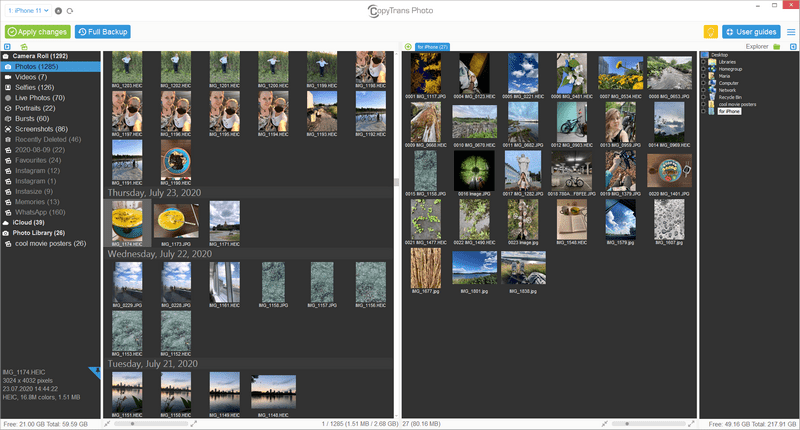
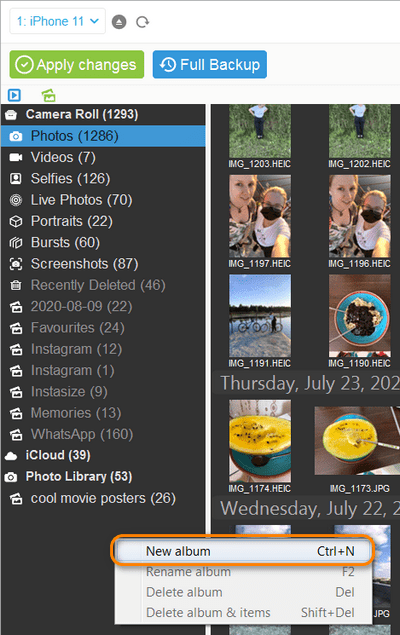
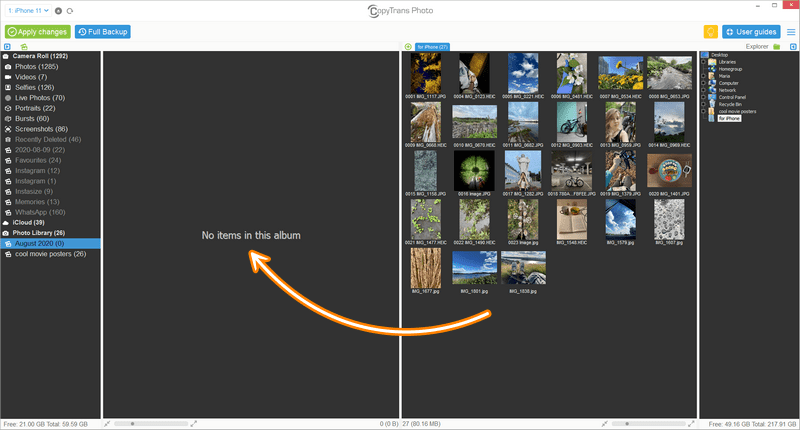
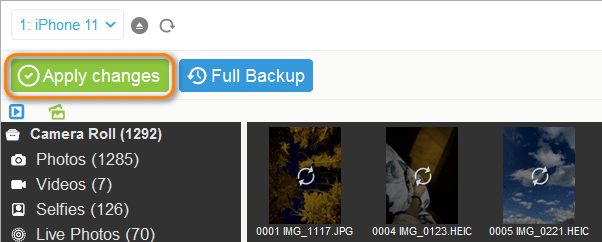
Некоторые преимущества использования CopyTrans Фото:
- Приложение сохранит фотографии с вашего ПК в родном приложении «Фото» на iPhone. Он также успешно перенесет данные EXIF (дату создания, местоположение и т. Д.) И сохранит порядок изображений.
- Вы также можете передавать видео с ПК на iPhone, если их размер не превышает 1 ГБ. Они также появятся в родном приложении «Фото» после передачи.
- CopyTrans Photo не является облачным решением, и вам не обязательно включать iCloud Photos, чтобы использовать его.CopyTrans Photo не требует подключения к Интернету.
- Еще одно ключевое преимущество для пользователей iPhone 7 и выше: программа поддерживает фотографии HEIC. Он может просматривать и передавать фотографии HEIC и даже конвертировать HEIC в JPG.

Некоторые недостатки :
CopyTrans Photo бесплатно перенесет первые 100 фотографий, а затем попросит вас приобрести у нас лицензию (или получить больше бесплатных акций, распространяя информацию о продукте). Но вы всегда можете сначала попробовать и обратиться в нашу круглосуточную службу поддержки, если у вас возникнут какие-либо вопросы.
Приложение не выполняет автоматическую синхронизацию и помещает фотографии в библиотеку фотографий. Однако CopyTrans Photo предоставит гораздо больше возможностей для создания и редактирования альбомов библиотеки фотографий, чем iTunes, и после того, как вы упорядочите все фотографии там, вы можете просто скопировать их в Camera Roll на своем устройстве.
Как перенести фотографии на iPhone с помощью iTunes
Первое приложение, которое приходит на ум, когда вы думаете о переносе фотографий на iPhone, это, конечно же, iTunes.Решение на базе Apple, оно позволит вам быстро передавать файлы на iPhone. Однако, как и в случае с очень многими продуктами Apple, весь процесс испорчен какой-то странной магией, оставляя после себя горький привкус и безмолвный вопрос о том, действительно ли это того стоило (читайте объяснения ниже).
Для передачи фотографий с ПК на iPhone с помощью iTunes:
- Запустите iTunes и подключите iPhone к ПК с помощью кабеля USB.
- Щелкните значок устройства в верхнем левом углу окна iTunes.
- На панели слева выберите «Фотографии».
- Установите флажок «Синхронизировать фотографии» и выберите папку, из которой нужно импортировать фотографии на ваш iPhone (Копировать фотографии из -> Выбрать папку).
- Нажмите «Готово» и подождите, пока iTunes завершит синхронизацию ваших фотографий.
- Молодец! Теперь фотографии хранятся на вашем iPhone. Чтобы просмотреть их, перейдите в альбом «С моего Mac».
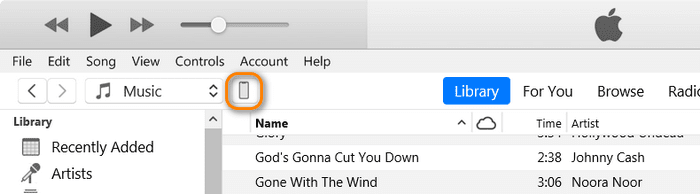
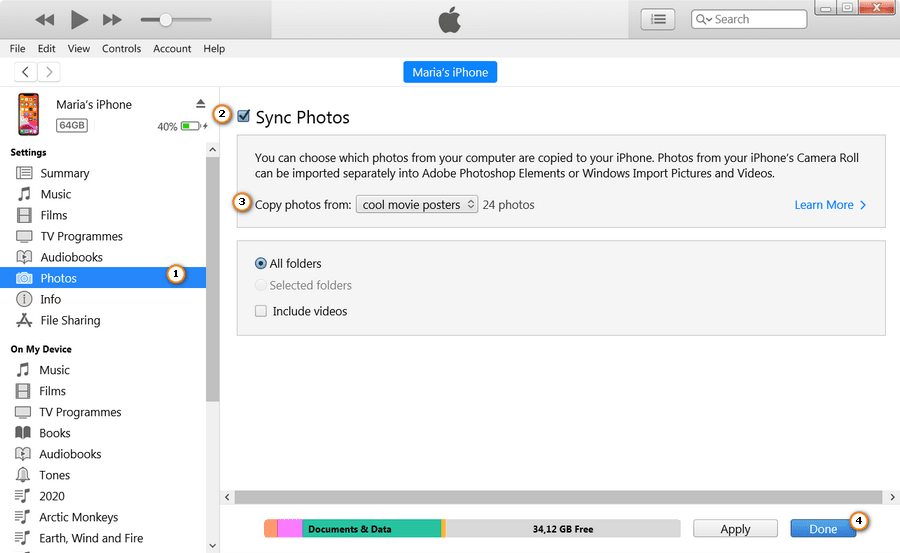
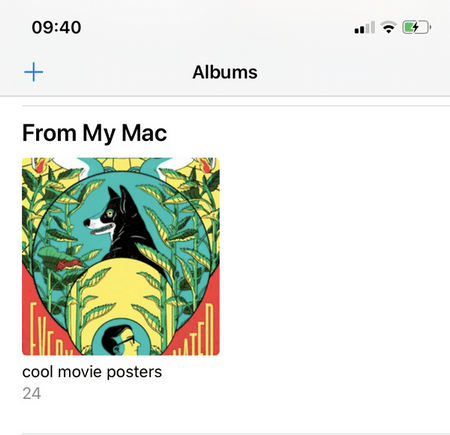
Мы не рекомендуем использовать этот метод из-за следующих недостатков:
Вы сможете синхронизировать только одну папку в в любой момент времени .Если вы измените папку позже, ваши предыдущие изображения будут стерты.
Операция приведет к удалению всех изображений, ранее сохраненных в библиотеке фотографий (фотографии из фотопленки останутся нетронутыми).
изображений в библиотеке фотографий можно изменять / удалять только с ПК, и iTunes не позволит вам удалять изображения отдельно — выполните полную повторную синхронизацию. Чтобы иметь возможность создавать и редактировать содержимое альбомов в библиотеке фотографий, вы можете использовать CopyTrans Photo.
Синхронизация все равно не будет автоматической.Вам нужно будет перезапускать его каждый раз, когда вам нужно будет внести изменения.
![]()
Загрузить фото в iCloud
Если вы используете iCloud Photos (бывшая библиотека фотографий iCloud), ваши фотографии будут автоматически скопированы в облачный сервис Apple — iCloud. Поскольку синхронизация происходит автоматически в фоновом режиме, остается вопрос: как загрузить фото в iCloud с ПК ? Для этого вам понадобится iCloud.com!
Вы входите в систему, выбираете раздел «Фотографии» в главном меню и сразу видите свою библиотеку фотографий iCloud на экране компьютера.Чтобы разместить фотографии в iCloud, нажмите кнопку «Загрузить фотографии» в правом верхнем углу и выберите фотографии, которые хотите импортировать.
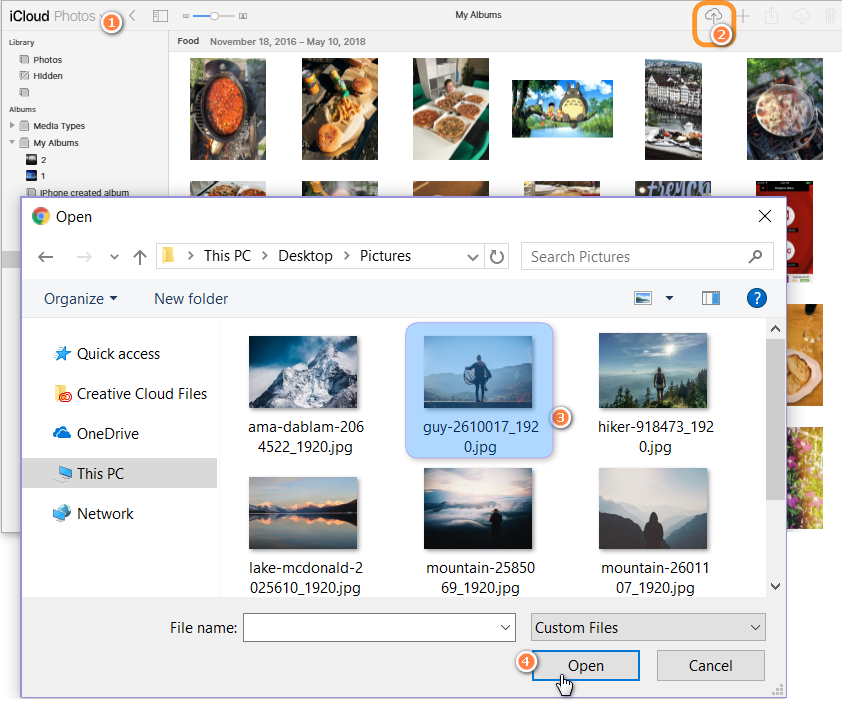
Фотографии должны немедленно появиться на вашем iPhone и любом другом устройстве, на котором выполнен вход в ту же учетную запись iCloud. Если этого не происходит, проверьте, включена ли библиотека фотографий iCloud на вашем iPhone или iPad: Настройки > Ваше имя> iCloud> Фотографии> Фото iCloud .
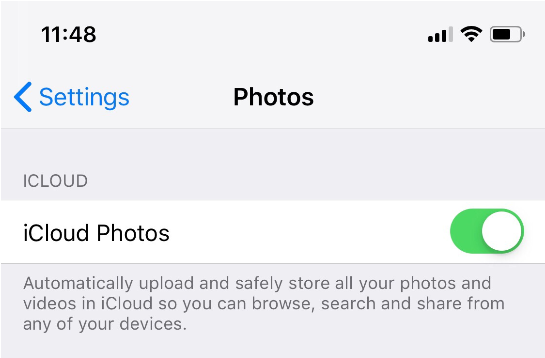
Недостатки:
- Все, что вы храните в iCloud, также попадает на серверы Apple.Если вы хотите удалить некоторые изображения навсегда, они исчезнут из вашей учетной записи, но не с серверов Apple. Мы даже провели расследование и создали инструмент, который может восстанавливать удаленные фотографии из iCloud.
- На icloud.com вы можете вручную отсортировать загруженные изображения по альбомам. Но в альбоме фотографии отсортированы по дате передачи, и вы не можете изменить этот порядок онлайн.
- Еще одним серьезным недостатком является то, что если вы отключите медиатеку iCloud и снова включите ее через некоторое время, все изображения, которые вы ранее добавляли на iPhone с помощью iTunes (или любого другого стороннего приложения, такого как CopyTrans Photo), будут удалены.Вот почему вы должны быть особенно осторожны с этой настройкой и регулярно создавать резервные копии своих облачных фотографий на компьютер.
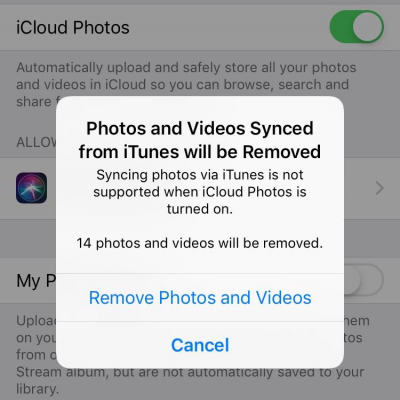

Отправка изображений с компьютера на iPhone через Google Диск
Если у вас есть учетная запись Google, вы автоматически получаете 15 ГБ бесплатного хранилища на Google Диске (первоначально SkyDrive). Однако Google Диск использует это пространство для хранения совместно с другими приложениями, такими как Gmail и Google Фото.
Чтобы использовать эту опцию, вам необходимо загрузить официальное приложение Google Drive на свой компьютер и устройство iOS.Запустив Google Диск на своем ПК, создайте новую папку и скопируйте фотографии на iPhone. Папка с фотографиями появится на iPhone в приложении Google Диск.
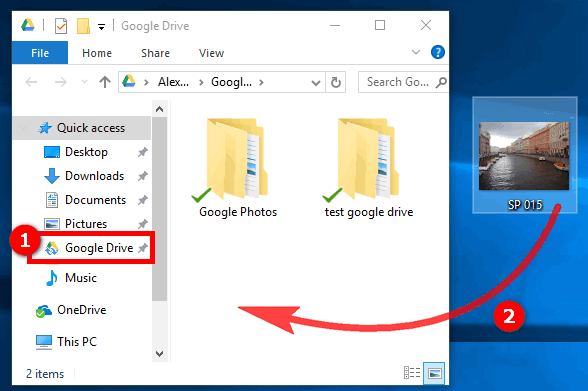
Вы можете создать дополнительные папки для передачи нескольких фотографий на iPhone и перемещения их между папками. Также есть возможность сортировать фотографии в одной папке по дате или по имени.
Недостатки:
- Загруженные фотографии будут сохранены не в собственном приложении «Фото» на iPhone, а в приложении Google Диск.
- Вы не можете редактировать фотографии в приложении, не скопировав их предварительно в родную папку — двойная работа.
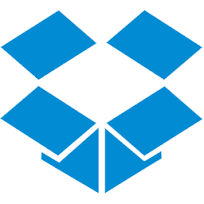
Dropbox: добавление фотографий на iPhone с ПК без iTunes
Dropbox предлагает своим пользователям всего 2 ГБ бесплатного хранилища. С другой стороны, вам не нужно устанавливать программу на ПК. Чтобы перенести фотографии с компьютера на iPhone, сохраните свои данные в Интернете напрямую на dropbox.com: войдите в систему, создайте папку и загрузите фотографии с компьютера.После этого перейдите в приложение Dropbox на своем iPhone, чтобы просмотреть импортированные изображения.
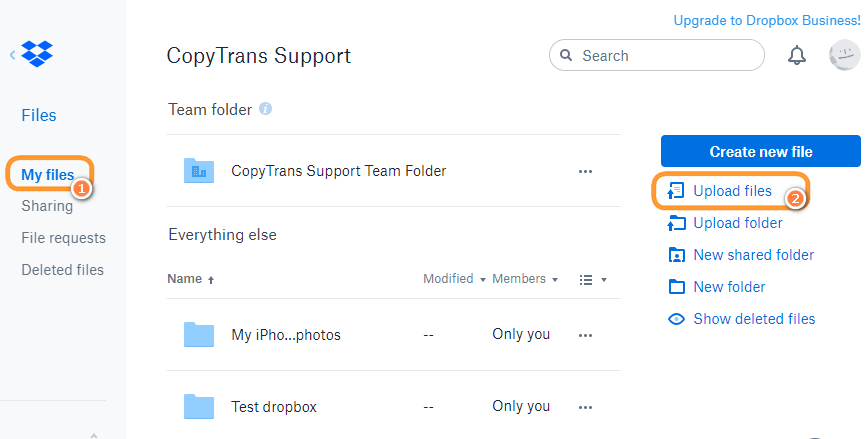
Недостатки:
- К сожалению, вы можете загружать только отдельные фотографии, так как Dropbox не позволяет импортировать папку.
- Возможно снижение качества изображения.
- Хотя вы можете импортировать фотографии HEIC, их нельзя будет открыть.

Перенос фотографий на iPhone с помощью OneDrive
С OneDrive от Microsoft вы бесплатно получаете 5 ГБ дискового пространства.Как и в случае с Google Диском, для передачи фотографий на iPhone необходимо установить официальное приложение OneDrive на компьютер и iDevice. Перетащите нужные файлы или целые альбомы в окно программы, и через несколько секунд вы увидите изображения iPhone в приложении OneDrive.
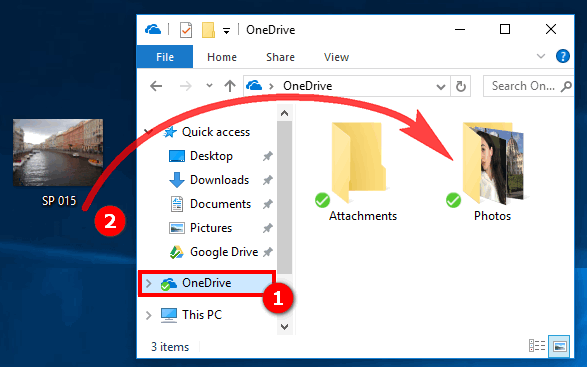
Фотографии передаются в исходном качестве с датой создания. Вы также можете выбрать автоматическую сортировку фотографий по тегам.
Недостатки:
- Фотографии не попадут в приложение «Фото»; вместо этого они будут помещены в приложение OneDrive, которое необходимо заранее установить на iPhone. Приложение
- OneDrive не поддерживает встроенное редактирование изображений и не поддерживает фотографии HEIC: если вы поместите изображения HEIC в OneDrive, вы не сможете их просматривать или копировать в приложение «Фотографии».
БОНУС
Pro-Tip: после того, как вы перенесли фотографии на iPhone, используйте инструмент для редактирования фотографий, например Instasize , чтобы улучшить внешний вид ваших фотографий, прежде чем загружать их в свой канал! Выберите любое изображение на своем iPhone, чтобы улучшить параметры цвета, размер, соотношение сторон или даже сделать красочный коллаж.Убедитесь сами!
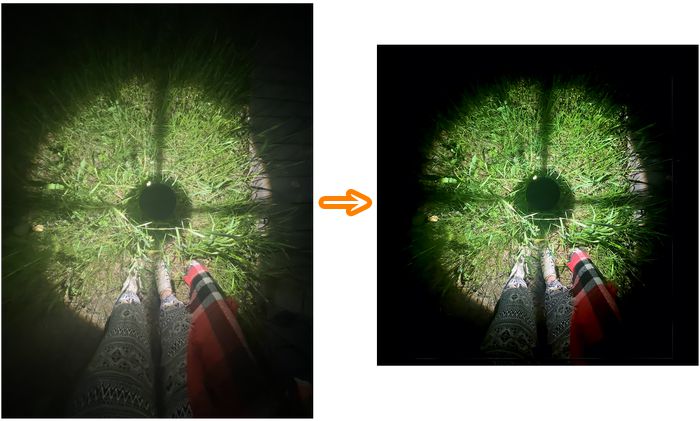
Заключение
Если вы не доверяете облачным решениям, находите iTunes трудным в использовании и хотите хранить свои фотографии в родном приложении Photo, CopyTrans Photo — лучшее решение для вас. Программа позволяет управлять фотографиями и видео с iPhone на ПК и имеет ряд неоспоримых преимуществ, таких как управление Live Photos, просмотр изображений в формате HEIC, сохранение отличного качества, порядок и файлы EXIF и многое другое. Попробуйте сегодня!
Попробовать CopyTrans Photo
.